Cómo instalar y configurar Snapt Load Balancer en CentOS 7
Los equilibradores de carga siempre han sido factores importantes utilizados para aumentar la capacidad y confiabilidad de las aplicaciones. En esta publicación, instalaremos y configuraremos Load Balancer de Snapt, que es una solución completa de equilibrio de carga de software con una amplia variedad de características y un gran rendimiento. Los equilibradores de carga tienen como objetivo reducir el tiempo de respuesta y maximizar el rendimiento y el tiempo de actividad fiables. Snapt proporciona controladores de entrega de aplicaciones de software y equilibradores de carga que brindan optimización, aceleración, confiabilidad y más a los sitios web.
Descargar el marco de Snapt incluido
Snapt ofrece múltiples opciones para configurar su instalación. El más ofrecido es obtener su imagen ISO o VM, pero por otro lado también proporciona su trabajo de marco incluido que se puede usar para cualquier sistema operativo.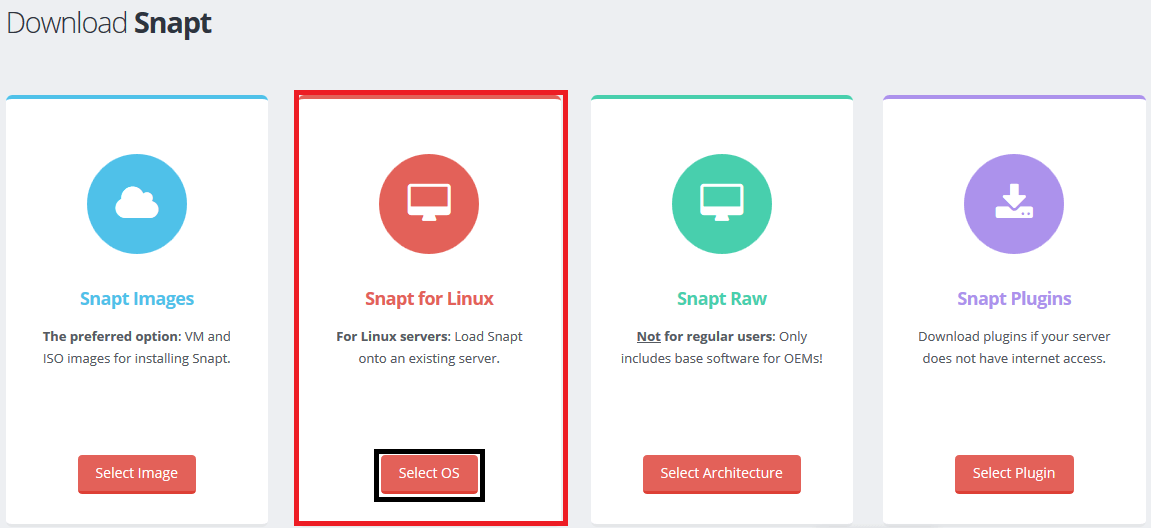
Instalación de Snapt Framework
Snapt Framework es todo lo que necesitamos para que funcione; se instalará automáticamente o incluirá cualquier módulo que sea necesario. Extraiga el archivo de paquete de marco instantáneo descargado en / ejecutando el siguiente comando.
[root@centos-7 /]# tar -C / -xvf SnaptBundle-10104622.tar.gz
Una vez que se haya extraído el paquete, ejecute el siguiente comando para iniciar el servidor web de soporte instantáneo.
[root@centos-7 /]# /usr/local/snapt/start.sh
o Cleanup o LD setup. o Copy files. o PHP link created. o SQLite3 found. o www group added. o Adding www user. o Adding cron task. o Setting permissions. o Setting wrapper suid. o Starting webserver. Snapt started on port 8080.
Consola web Snapt
Después de la instalación acceda a la consola de administración web de Snapt usando la IP de su servidor o como localhost con el puerto 8080.
http://localhost:8080 http://172.25.10.170:8080
Ingrese las credenciales de inicio de sesión de la cuenta Snapt.
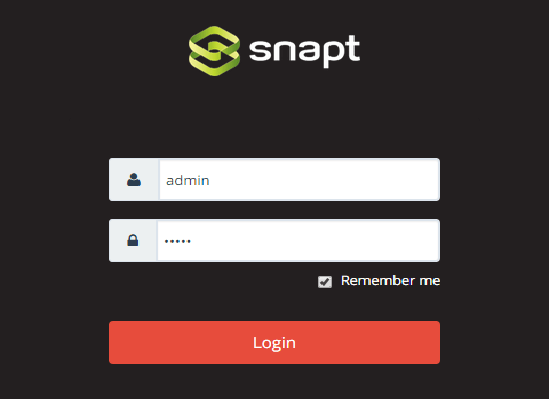
Después de iniciar sesión correctamente, se nos dirigirá al panel de Snapt donde podremos realizar sus configuraciones y otras configuraciones.
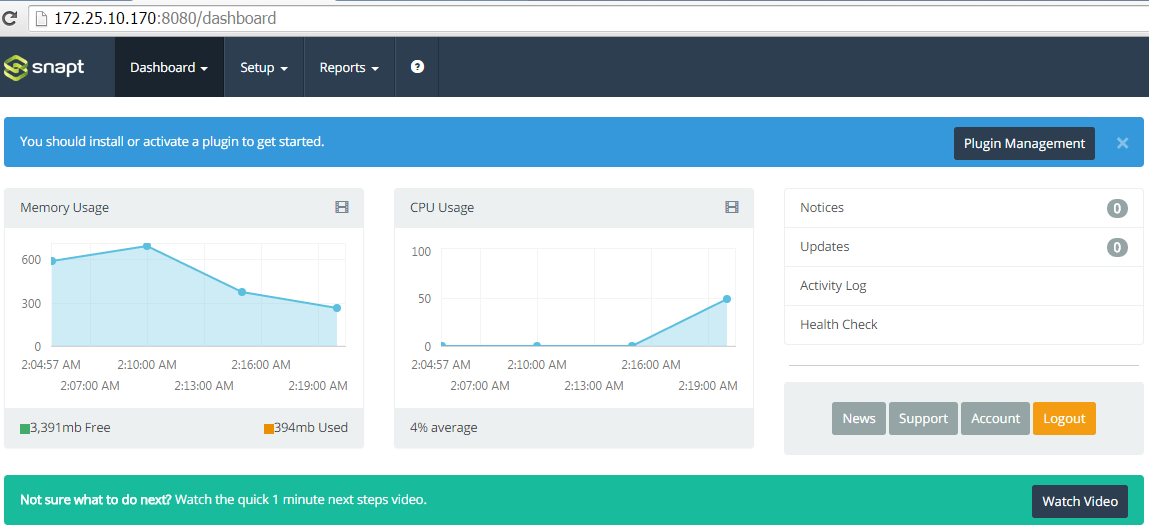
Instalación de Snaptin y complementos
Después de la instalación de Snapt ahora instalaremos Snaptin y Plugins. Hagamos lo siguiente.
- Vaya a la configuración y luego a Snaptin y complementos
- Elija e instale Snapt Cache, Snapt Balancer, Snapt Accelerator desde snaptins.
- Vaya a la pestaña Misc y seleccione e instale Snapt Backup, Snapt Redundancy.
- Vaya a la pestaña Balancer y elija e instale Snapt Balancer SSL Termination y Snapt Balancer HTTP Analyzer.
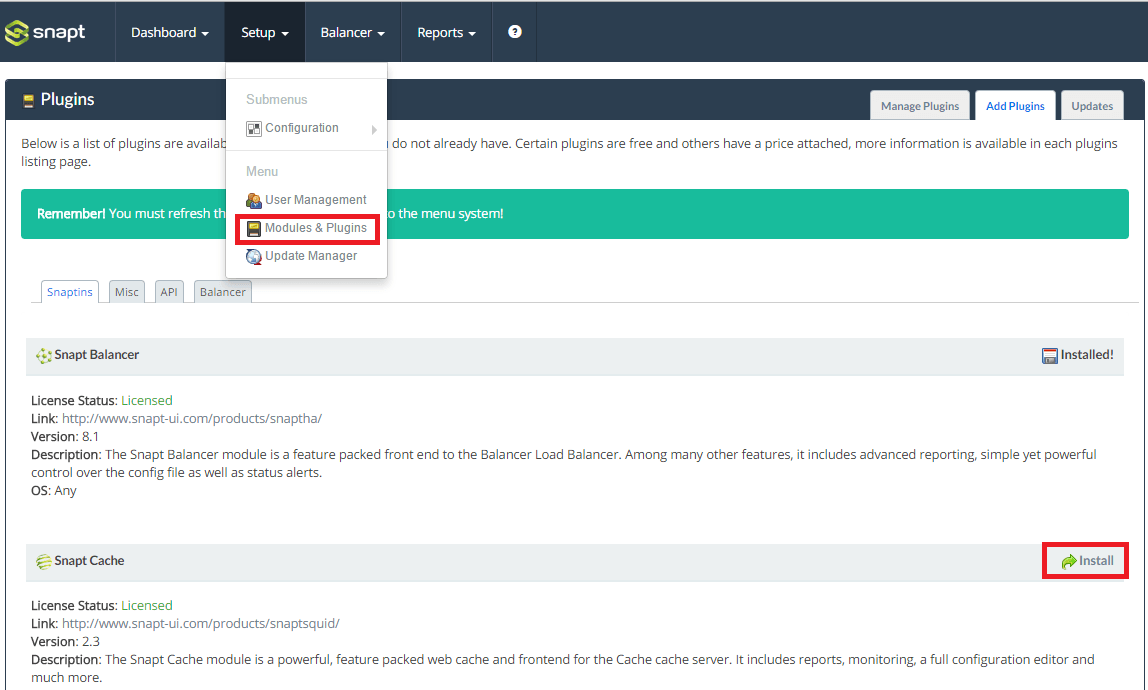
Administrar complementos instalados
Aquí podemos ver todos los complementos instalados en snaptin que podemos administrar desde esta ubicación o queremos habilitar / deshabilitar o eliminar cualquier complemento.
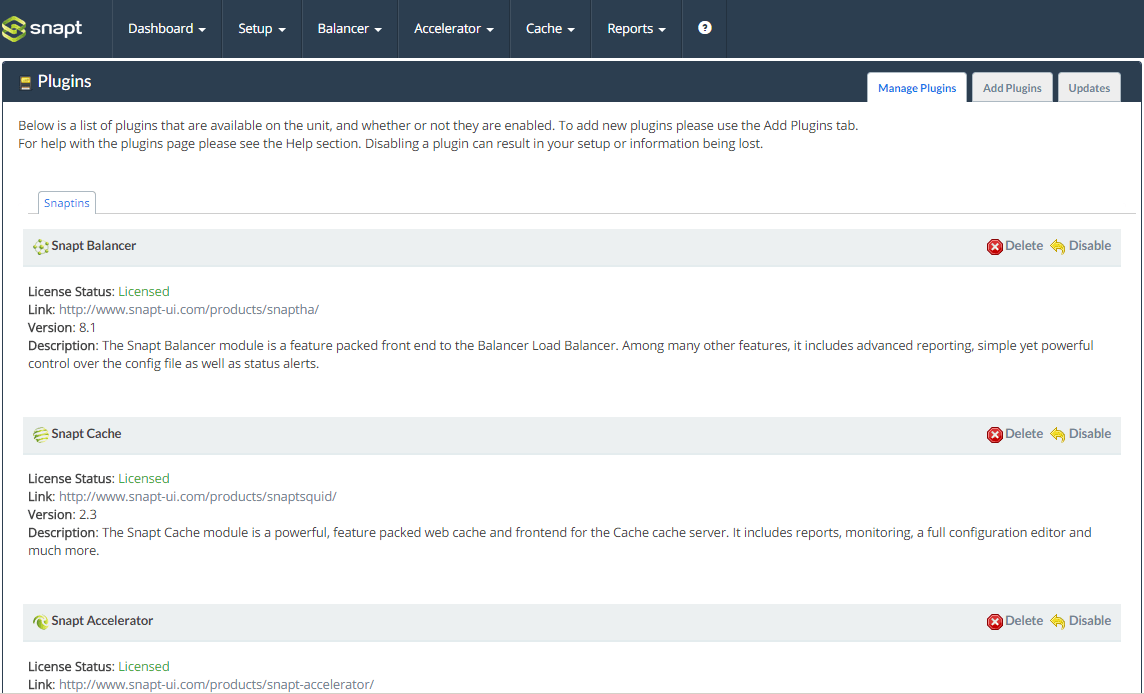
Configuraciones de Balancer
Siga los pasos para configurar Balancer. Esta configuración cubrirá las aplicaciones HTTP y HTTPS.
Para la configuración de backend HTTP
- Vaya a Balanceador> Administración de backend. En la página Backends, haga clic en Agregar backend.
- Escriba el nombre de Backend como outboundHTTPapp2 y haga clic en step2.
- En el menú Adding Backend, seleccione Round Robin en la opción de método de balance. Seleccione el modo de equilibrio en HTTPlayer7. Deje otras opciones por defecto y haga clic en guardar.
- El backend estará visible en el menú Active Backends. Haga clic en Servidores en outboundHTTPapp2 que creamos anteriormente.
- Haga clic en Agregar servidores en servidores en el menú outboundHTTPapp2.
- Escriba el nombre del servidor «nombre de la aplicación», la dirección IP xx.xx.xx.xx del servidor web y el puerto 80 y haga clic en el paso 2.
- Escriba el nombre del servidor «nombre de la aplicación», la dirección IP xx.xx.xx.xx del servidor web y el puerto 80 y haga clic en el paso 2
- Deje las opciones estándar, la verificación de estado y el rendimiento por defecto y haga clic en guardar.
- Siga los pasos 6 y 7 para ingresar a otro servidor de aplicaciones.
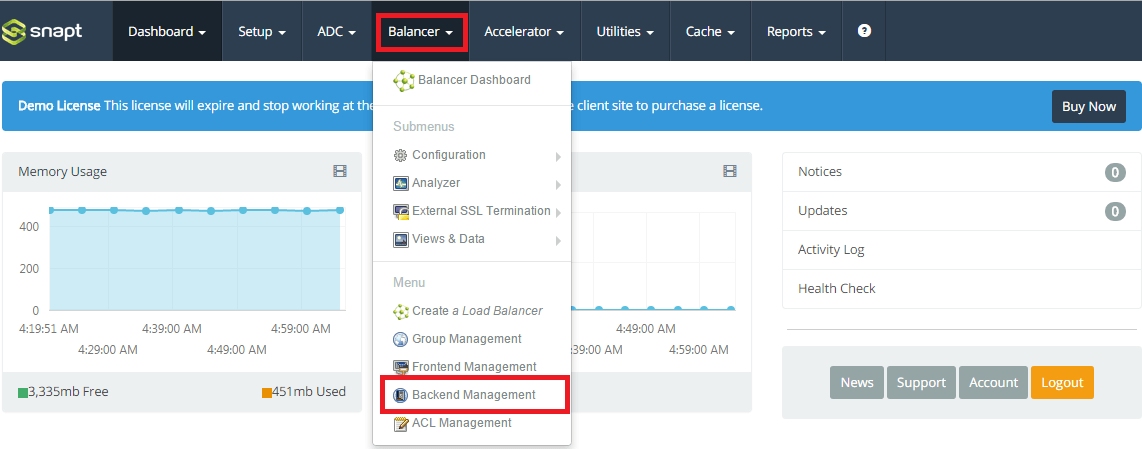
Para la configuración de Frontend HTTP
- Vaya a Balanceador> Administración de frontend. Haga clic en Agregar frontend.
- Escriba inboundHTTPapp2 en el nombre del servidor archivado.
- En el campo Dirección IP, haga clic en Entrada manual y escriba la dirección IP del host local 127.0.0.1 y el puerto 81 y haga clic en el paso 2.
Recuerde: – al crear otra aplicación entrante HTTp, el puerto será 82, 83 y así sucesivamente. - En las opciones estándar, seleccione el modo Balance como capa HTTP 7. Deje las opciones http y las opciones SSL como predeterminadas y haga clic en guardar.
- Vuelva a cargar Balancer y verifique las configuraciones guardadas.
Configuración de Snapt (equilibrador)
Realice los siguientes pasos para configurar Snapt Balancer
- Vaya a la configuración y
- Vaya a Balanceador> Configuración> Configuración predeterminada. Deje la configuración recomendada de Snapt.
- Vaya a Balanceador> Configuración> Ajuste de rendimiento. Deje los ajustes de rendimiento a la configuración predeterminada del sistema y en Prevención / migración de DOS, seleccione Protección de cookies SYN habilitada.
- En ataques específicos de DOS, seleccione Slowloris como Protegido.
- Vaya a Balanceador> Configuración de Snapt. Habilite todas las opciones en el menú general y guarde.
- Vaya a Balancer> Opciones de registro, seleccione habilitar Registro como habilitado. También habilite las opciones de Notificación para Nivel 3 Todos los avisos. Cambie estos parámetros si es necesario.
Conclusión
Habíamos instalado y configurado el marco de trabajo en paquete snapt en nuestro host linux centos 7 habilitando sus diferentes complementos para configurar el equilibrio de carga de nuestros servidores web. Por lo tanto, se llegó a la conclusión de que Snapt es muy fácil de configurar y tiene toneladas de funciones que se pueden configurar en minutos y viene con su potente acelerador web y firewall de aplicaciones web.
